관리자가 Ctrl Alt Del을 비활성화한 경우 어떻게 활성화합니까?

컴퓨터를 켜고 시작을 클릭한 후 "시작"을 선택하고 메뉴에서 실행을 클릭하세요.
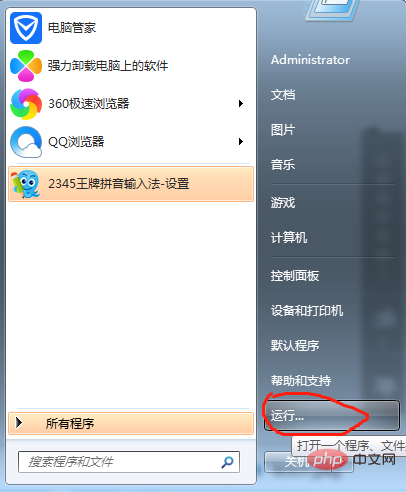
실행 대화 상자 창의 열린 필드에 "gpedit.msc"를 입력하고 확인을 클릭하세요.
관련 권장 사항: "FAQ"
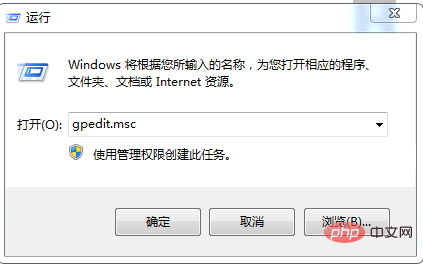
그룹 정책 대화 상자 창에서 "사용자 설정" 폴더를 두 번 클릭합니다.
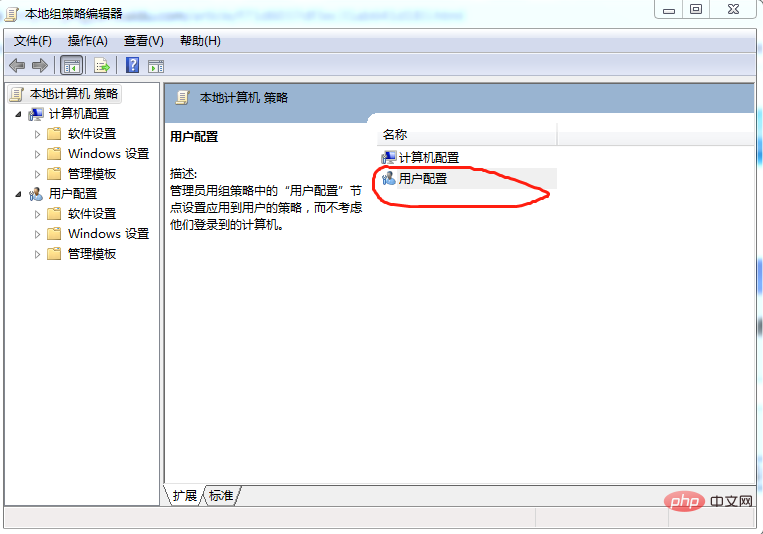
사용자 설정 목록에서 "템플릿 관리" 폴더를 두 번 클릭하세요.
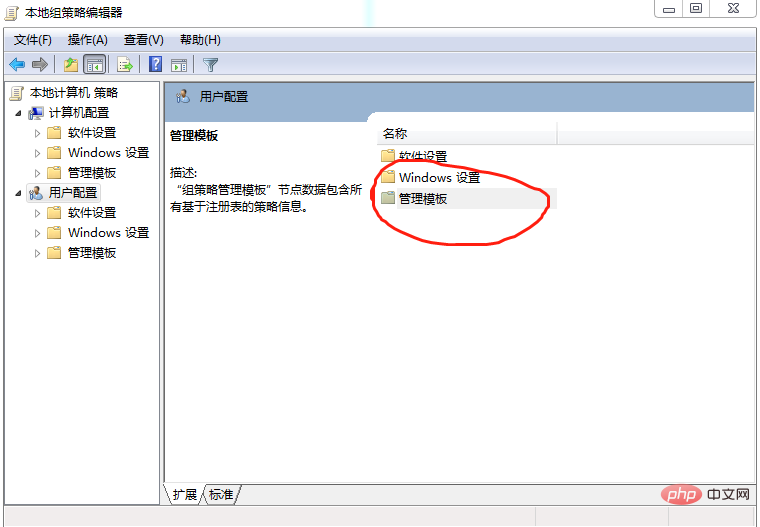
사용자 설정 목록에서 "시스템" 폴더를 두 번 클릭하세요.
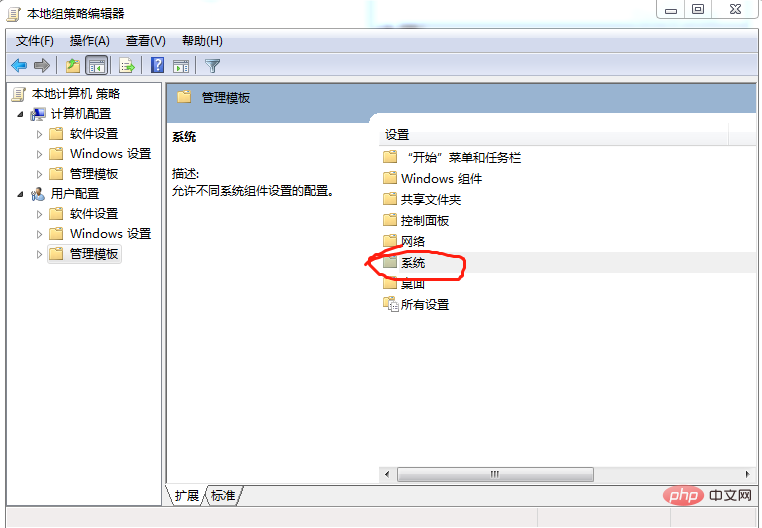
시스템을 열고 목록에서 "Ctrl+Alt+Del 옵션" 폴더를 두 번 클릭하세요.
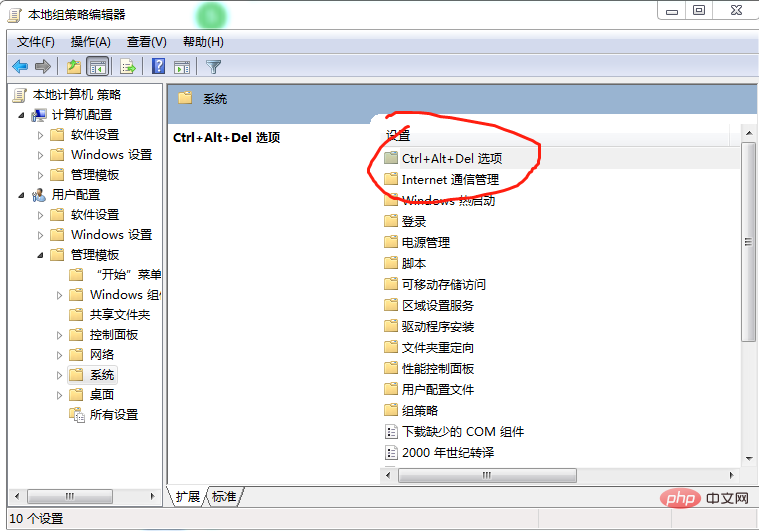
"작업 관리자" 삭제 대화 상자를 열려면 두 번 클릭하세요.
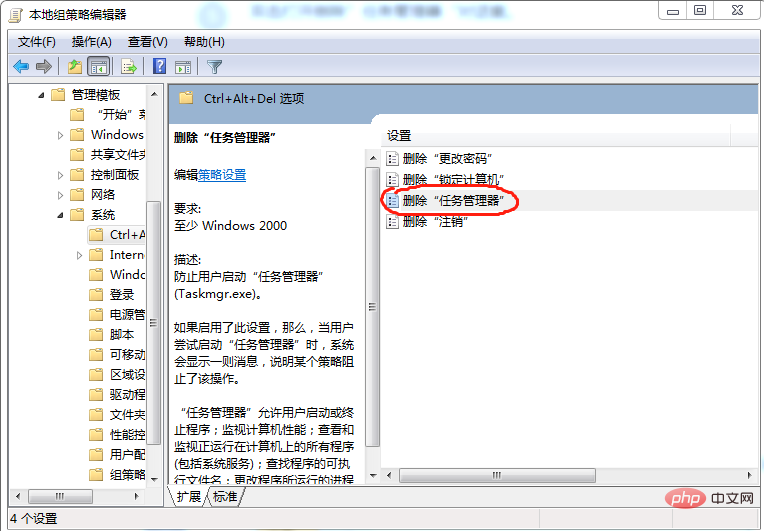
"작업 관리자" 속성 삭제 대화 상자 창에서 구성되지 않음을 선택하고 확인을 클릭합니다. Ctrl+Alt+Del을 사용할 준비가 되었습니다.
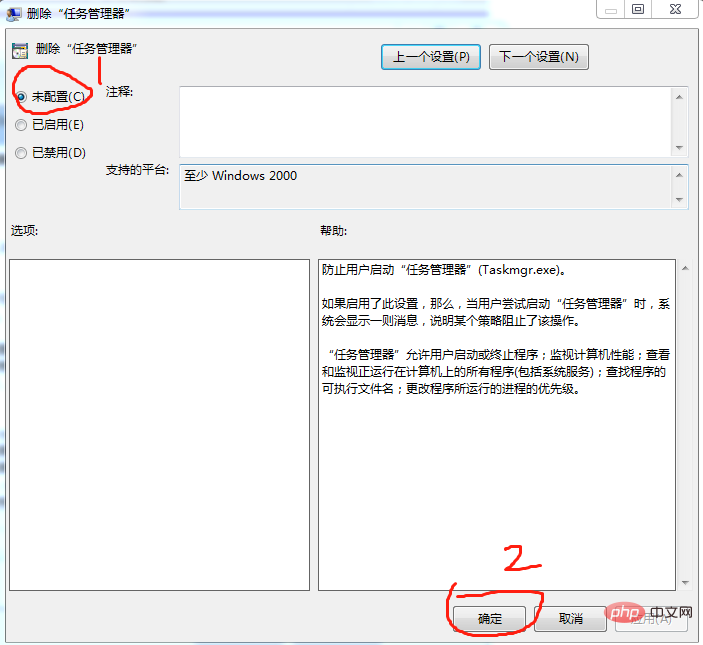
위 내용은 ctrl alt del 수정 방법의 상세 내용입니다. 자세한 내용은 PHP 중국어 웹사이트의 기타 관련 기사를 참조하세요!